Подписка на людей для отслеживания их действий
Важно: Начиная с 2018 июня, возможности канала новостей для новых клиентов Microsoft 365 будут недоступны. В это время веб-канал компании также будет настроен на доступ только для чтения для существующих клиентов. Для новостных решений мы рекомендуем использовать новостные рассылки, сайты для общенияи/или Yammer.
После того как вы подписаться на людей, вы увидите беседы, которые они запускают в своем канале новостей. Кроме того, пользователи могут получать обновления о действиях в зависимости от настроек в их профилях. Например, вы можете получать обновления, когда люди начнут подписаться на документ, сайт, тег или человека. Вы также сможете получать обновления, такие как сообщения в канале новостей, а также изменять названия задач, например дни рождения, годовщины и должности.
Примечание: Сведения, приведенные в этой статье, неприменимы к Yammer в вашей версии Microsoft 365. Рекомендуется подписаться на пользователей Yammer. Подробности можно найти в разделе » Привет в Yammer».
В этой статье
- Преимущества для следующих людей
- Способы начала работы в разделе «люди»
- Подпишитесь на пользователей, которые разместите в канале новостей
- Подписка на пользователей, указанных в канале новостей
- Поиск людей для подписки с помощью функции поиска
- Поиск человека по имени
- Одновременный поиск нескольких пользователей
- Поиск людей с помощью условий
Преимущества для следующих людей
Следующие люди — это социальные и общественные мероприятия, в том смысле, что они обычно посвящены обнаружению других важных пользователей и информации. Например, элемент канала новостей, размещенный пользователем, может упомянуть другим лицом, связанным с вашей работой. Вы можете посетить его профиль и решить, как начать подписаться на него. Например, предположим, что пользователь начинает отслеживать документ, и в результате вы получаете обновленные сведения об этом действии в своем канале новостей. Если после этого вы начнете подписаться на документ, пользователи будут получать обновления и искать этот документ.
Если вы проумножаете эти сценарии в масштабе организации, то можете легко представить себе способ распространения подключений между людьми.
Способы начала работы в разделе «люди»
Как правило, вы начинаете подписаться на сотрудников во время повседневной работы. Вы также можете ознакомиться с автоматическими предложениями, которые могут подписаться на других пользователей. Наконец, если у вас есть конкретные люди, с которыми вы хотите начать подписку, вы можете выполнить поиск по этому адресу.
Подпишитесь на пользователей, которые разместите в канале новостей
Чтобы начать подписку на сообщения в канале новостей, нажмите кнопку «подписаться Ссылка » имя«, которая отображается в разделе «запись».
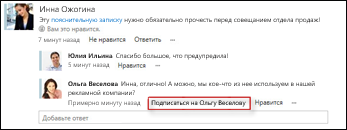
Вы увидите эту ссылку только для тех людей, на которых вы в настоящее время не подписаны.
Подписка на пользователей, указанных в канале новостей
Вы можете приступить к работе с людьми, которые отображаются в канале новостей, в результате выполнения различных действий. Например, если кто-то упоминается в записи в канале новостей, вы можете выбрать его имя, чтобы перейти к своему профилю, а затем выбрать подписаться на этого пользователя.
Поиск людей для подписки с помощью функции поиска
Вы можете искать людей прямо по имени или искать людей, связанных с темой или ключевым словом.
Поиск человека по имени
Если вы знаете имя человека, которому вы хотите подписаться, вы можете ввести его в поле поиска:

Если на сайте SharePoint найти нужного человека, вы можете открыть его выноску и щелкнуть подписаться.
Одновременный поиск нескольких пользователей
Если вы хотите найти и начать сразу несколько пользователей, это можно сделать в диалоговом окне «Подписаться людям».
- Щелкните канал новостей в верхней части страницы.
- На странице канала новостей щелкните номер над надписью «люди».
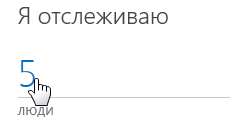
- Нажмите кнопку подписаться на страницу пользователей, на которых вы подписаны.
- В поле подписаться людям введите имена людей, которых вы хотите добавить.
По мере ввода SharePoint просматривает список пользователей в Организации и отображает найденные совпадения.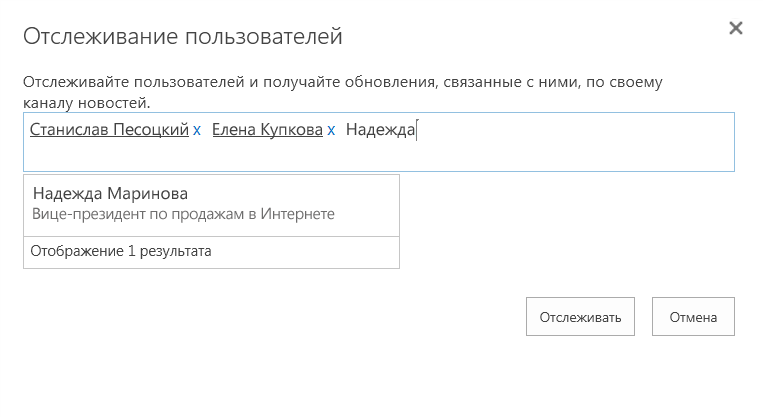
- Выберите каждого пользователя, которому вы видите свое имя.
- Завершив добавление пользователей в список, нажмите подписаться.
Поиск людей с помощью условий
Иногда вы можете найти пользователей в вашей организации, у которых есть определенные знания, но вы еще не знаете, что вы ищете. В этом случае вы можете выполнить поиск, используя слова для описания того, что вы ищете, и нашли SharePoint найти пользователей с этим набором знаний.
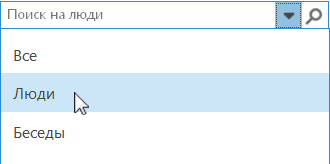
- Щелкните меню навигации в поле поиска и выберите пункт люди.
- Введите один или несколько условий в поле поиска и нажмите клавишу Ввод.
Функция поиск возвращает список людей, чьи профили пользователей ссылаются на эти условия. Пользователи, которые включают в себя этот термин в разделе «Спроси меня», имеют взвешенный максимальный номер, а затем люди, которые указывают термин как «доход».
Просмотр пользователей, которым вы подписаны, и от того, кто за вас
Чтобы просмотреть текущий список пользователей, на которых вы подписаны, выполните указанные ниже действия.
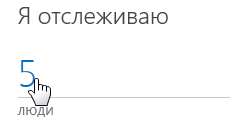
- Щелкните канал новостей в верхней части страницы.
- На странице канала новостей щелкните номер над надписью «люди».
по умолчанию отображается список пользователей, которым вы подписаны. Если вы хотите просмотреть список людей, которых вы подписаны, щелкните Мой подписчики.
Прекратить отслеживание пользователей
Вы можете прекратить подписку на пользователей каждый раз, когда вы захотите. Например, если вы переходите к новой команде или заполните проект, обновления для некоторых пользователей могут стать менее интересными. А если вы получаете большое количество обновлений в канале новостей, избыточные обновления могут быть ненужными.
- Перейдите к списку людей, на которых вы подписаны, как описано в предыдущем разделе.
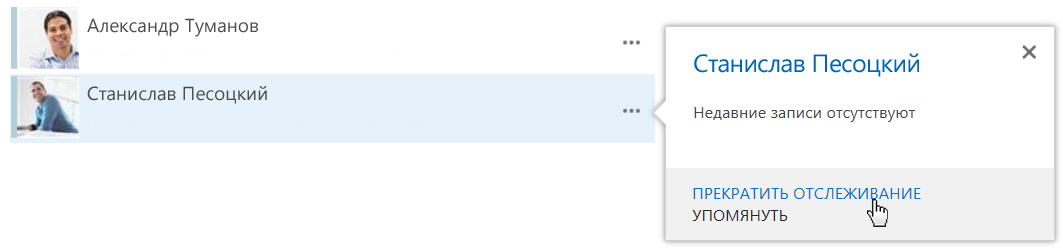
Найдите человека, которого вы хотите отказаться от подписки, нажмите кнопку с многоточием (. ). , чтобы открыть выноску.
- В выноске нажмите кнопку остановить отслеживание.
Об обновлениях, полученных от пользователей, на которых вы подписаны
Следующие люди позволяют видеть обновления только для тех действий, которые они решили предоставить вам. Таким образом, возможно, вы не можете получать обновления для некоторых пользователей, которые вы отслеживаете, если они отключили общий доступ к обновлениям. Кроме того, когда пользователи Подпишитесь на вас, они получают обновления в своем канале новостей только о действиях, к которым вы решили предоставить общий доступ.
Вы задаете параметры для совместного использования действий в своем профиле.
Примечание: Эта страница переведена автоматически, поэтому ее текст может содержать неточности и грамматические ошибки. Для нас важно, чтобы эта статья была вам полезна. Была ли информация полезной? Для удобства также приводим ссылку на оригинал (на английском языке).
Подписка на людей для отслеживания их действий
Важно: Начиная с 2018 июня, возможности канала новостей для новых клиентов Microsoft 365 будут недоступны. В это время веб-канал компании также будет настроен на доступ только для чтения для существующих клиентов. Для новостных решений мы рекомендуем использовать новостные рассылки, сайты для общенияи/или Yammer.
После того как вы подписаться на людей, вы увидите беседы, которые они запускают в своем канале новостей. Кроме того, пользователи могут получать обновления о действиях в зависимости от настроек в их профилях. Например, вы можете получать обновления, когда люди начнут подписаться на документ, сайт, тег или человека. Вы также сможете получать обновления, такие как сообщения в канале новостей, а также изменять названия задач, например дни рождения, годовщины и должности.
Примечание: Сведения, приведенные в этой статье, неприменимы к Yammer в вашей версии Microsoft 365. Рекомендуется подписаться на пользователей Yammer. Подробности можно найти в разделе » Привет в Yammer».
В этой статье
- Преимущества для следующих людей
- Способы начала работы в разделе «люди»
- Подпишитесь на пользователей, которые разместите в канале новостей
- Подписка на пользователей, указанных в канале новостей
- Поиск людей для подписки с помощью функции поиска
- Поиск человека по имени
- Одновременный поиск нескольких пользователей
- Поиск людей с помощью условий
Преимущества для следующих людей
Следующие люди — это социальные и общественные мероприятия, в том смысле, что они обычно посвящены обнаружению других важных пользователей и информации. Например, элемент канала новостей, размещенный пользователем, может упомянуть другим лицом, связанным с вашей работой. Вы можете посетить его профиль и решить, как начать подписаться на него. Например, предположим, что пользователь начинает отслеживать документ, и в результате вы получаете обновленные сведения об этом действии в своем канале новостей. Если после этого вы начнете подписаться на документ, пользователи будут получать обновления и искать этот документ.
Если вы проумножаете эти сценарии в масштабе организации, то можете легко представить себе способ распространения подключений между людьми.
Способы начала работы в разделе «люди»
Как правило, вы начинаете подписаться на сотрудников во время повседневной работы. Вы также можете ознакомиться с автоматическими предложениями, которые могут подписаться на других пользователей. Наконец, если у вас есть конкретные люди, с которыми вы хотите начать подписку, вы можете выполнить поиск по этому адресу.
Подпишитесь на пользователей, которые разместите в канале новостей
Чтобы начать подписку на сообщения в канале новостей, нажмите кнопку «подписаться Ссылка » имя«, которая отображается в разделе «запись».
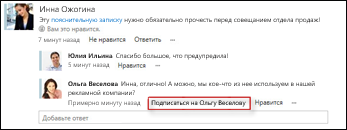
Вы увидите эту ссылку только для тех людей, на которых вы в настоящее время не подписаны.
Подписка на пользователей, указанных в канале новостей
Вы можете приступить к работе с людьми, которые отображаются в канале новостей, в результате выполнения различных действий. Например, если кто-то упоминается в записи в канале новостей, вы можете выбрать его имя, чтобы перейти к своему профилю, а затем выбрать подписаться на этого пользователя.
Поиск людей для подписки с помощью функции поиска
Вы можете искать людей прямо по имени или искать людей, связанных с темой или ключевым словом.
Поиск человека по имени
Если вы знаете имя человека, которому вы хотите подписаться, вы можете ввести его в поле поиска:

Если на сайте SharePoint найти нужного человека, вы можете открыть его выноску и щелкнуть подписаться.
Одновременный поиск нескольких пользователей
Если вы хотите найти и начать сразу несколько пользователей, это можно сделать в диалоговом окне «Подписаться людям».
- Щелкните канал новостей в верхней части страницы.
- На странице канала новостей щелкните номер над надписью «люди».
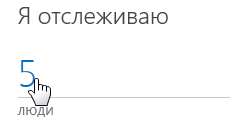
- Нажмите кнопку подписаться на страницу пользователей, на которых вы подписаны.
- В поле подписаться людям введите имена людей, которых вы хотите добавить.
По мере ввода SharePoint просматривает список пользователей в Организации и отображает найденные совпадения.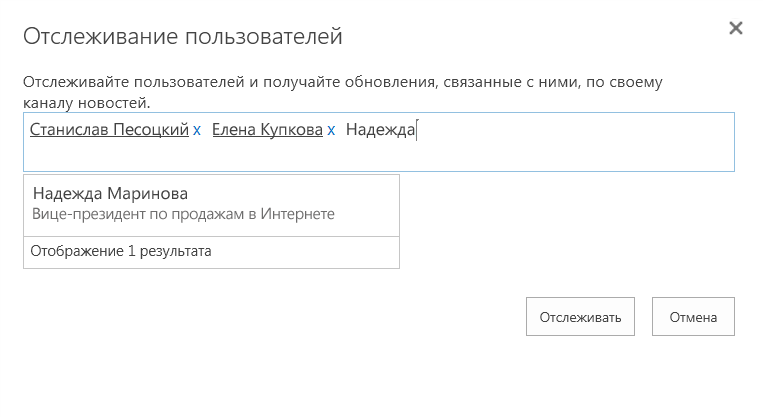
- Выберите каждого пользователя, которому вы видите свое имя.
- Завершив добавление пользователей в список, нажмите подписаться.
Поиск людей с помощью условий
Иногда вы можете найти пользователей в вашей организации, у которых есть определенные знания, но вы еще не знаете, что вы ищете. В этом случае вы можете выполнить поиск, используя слова для описания того, что вы ищете, и нашли SharePoint найти пользователей с этим набором знаний.
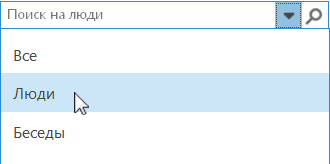
- Щелкните меню навигации в поле поиска и выберите пункт люди.
- Введите один или несколько условий в поле поиска и нажмите клавишу Ввод.
Функция поиск возвращает список людей, чьи профили пользователей ссылаются на эти условия. Пользователи, которые включают в себя этот термин в разделе «Спроси меня», имеют взвешенный максимальный номер, а затем люди, которые указывают термин как «доход».
Просмотр пользователей, которым вы подписаны, и от того, кто за вас
Чтобы просмотреть текущий список пользователей, на которых вы подписаны, выполните указанные ниже действия.
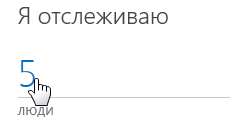
- Щелкните канал новостей в верхней части страницы.
- На странице канала новостей щелкните номер над надписью «люди».
по умолчанию отображается список пользователей, которым вы подписаны. Если вы хотите просмотреть список людей, которых вы подписаны, щелкните Мой подписчики.
Прекратить отслеживание пользователей
Вы можете прекратить подписку на пользователей каждый раз, когда вы захотите. Например, если вы переходите к новой команде или заполните проект, обновления для некоторых пользователей могут стать менее интересными. А если вы получаете большое количество обновлений в канале новостей, избыточные обновления могут быть ненужными.
- Перейдите к списку людей, на которых вы подписаны, как описано в предыдущем разделе.
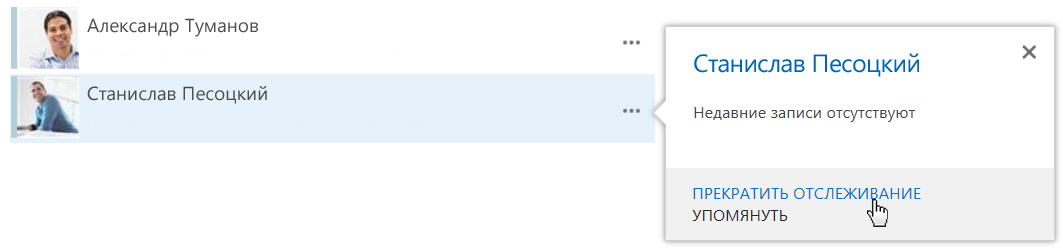
Найдите человека, которого вы хотите отказаться от подписки, нажмите кнопку с многоточием (. ). , чтобы открыть выноску.
- В выноске нажмите кнопку остановить отслеживание.
Об обновлениях, полученных от пользователей, на которых вы подписаны
Следующие люди позволяют видеть обновления только для тех действий, которые они решили предоставить вам. Таким образом, возможно, вы не можете получать обновления для некоторых пользователей, которые вы отслеживаете, если они отключили общий доступ к обновлениям. Кроме того, когда пользователи Подпишитесь на вас, они получают обновления в своем канале новостей только о действиях, к которым вы решили предоставить общий доступ.
Вы задаете параметры для совместного использования действий в своем профиле.
Примечание: Эта страница переведена автоматически, поэтому ее текст может содержать неточности и грамматические ошибки. Для нас важно, чтобы эта статья была вам полезна. Была ли информация полезной? Для удобства также приводим ссылку на оригинал (на английском языке).
people bar windows 10 что это
People — что это за программа и нужна ли она? (на Windows 10)
Приветствую друзья! Данный материал расскажет об одном приложении, которое можно встретить в операционной системе Windows 10.
Описание
People — программа представляет из себя записную книгу, которое используется для синхронизации всех контактов устройства.
Простыми словами — место, где собраны ваши контакты, поддерживается импорт.
Эта программа — значок Люди возле системного трея:

Разбираемся
Отключение приложения Люди
Сперва нажмите правой кнопкой по панели задач, далее выберите пункт Отображать кнопку Люди:

Теперь открываем реестр:
При наличии параметра PeopleBand — необходимо только изменить значение:


People — удаление приложения


Удаление других приложений
Внимание! Перед удалением приложений желательно создавать контрольную точку восстановления.
Надеюсь данная информация оказалась полезной. Удачи и добра.
Добавить комментарий Отменить ответ
Этот сайт использует Akismet для борьбы со спамом. Узнайте как обрабатываются ваши данные комментариев.
Как в Windows 10 Redstone 3 с помощью People Bar закрепить на панели задач любой контакт

В версии Windows 10 Redstone 3, выход которой должен состояться в сентябре этого года, намечается ряд небольших, но интересных нововведений, одним из которых является интеграция значка (People Bar) приложения «Люди» в панель область системного трея. По замыслу разработчиков, это должно упростить работу пользователя с контактами, а также предоставить возможность закреплять их на панели задач.


Вызовите People Bar и нажмите в нижней ее части ссылку «More Contacts» и выберите в открывшемся списке нужного вам человека. Иконка контакта тут же будет закреплена на панели задач.

Точно таким же образом можно закрепить и другие контакты, правда, максимальное их число не может превышать трех. Закрепить четвертый вы можете, но он не будет отображаться, пока вы не открепите один из добавленных ранее. Для удаления контакта с панели задач кликните по нему правой кнопкой мыши и выберите в меню «Открепить от панели задач».
Как в Windows 10 Redstone 3 можно будет отключить значок панели People Bar

Кнопка запуска этой панели будет располагаться в системном трее и иметь вид двух человеческих фигур. Если достойного применения этой новой функции вы не найдете, вполне возможно, захотите удалить ее иконку из области уведомлений.

Вот как это можно будет сделать.
Открыв через приложение «Параметры» раздел персонализации и переключившись в категорию «Панель задач», прокутите окно до элемента «Люди» и установите соответствующий переключатель в положение «Выкл».

Любители утилиты Regedit могут сделать то же самое, применив несложный твик реестра. Открыв редактор реестра, разверните следующую ветку:

Единица включает показ значка People Bar, ноль — соответственно его отключает.
Если параметра PeopleBand у вас не окажется, его нужно будет создать вручную. Результаты будут аналогичны отключению значка через интерфейс. Учтите только, что в обеих случаях значок будет отключен только для текущего пользователя.
Microsoft работает над People Bar и ночным режимом в Windows 10 Redstone 2

Microsoft в настоящее время ведёт работу над очередным обновлением системы Windows 10 с кодовым именем Redstone 2. Участники программы тестирования уже получают сборки, в которых новшеств сейчас мало, поскольку акцент сделан на оптимизации и баги.
Вскоре новые возможности всё же начнут выходить и две из них относятся к панели задач и яркости экрана. По данным близких к компании источников, идёт работа над панелью People Bar, отображающей фотографии недавних и активных контактов около системного трея.

Концепты показывают контакты в составе круглых иконок, как в программе People Hub. Они будут в приложениях Skype, GroupMe и Office для совместной работы над проектами с доступом к быстрому обмену сообщениями.
Эту функцию планируется внедрить в Redstone 2, хотя работа над ней шла ещё с релиза Windows 10 в 2015 году. В недавних версиях в коде есть упоминания People Bar, но финальный вариант может быть назван по-другому.
В коде инсайдеры увидели также упоминания функции под именем Blue Light, включаемой из центра уведомлений. Она напоминает программу f.lux, автоматически меняющую цвета на экране с учётом времени суток и уровня освещения вокруг.

F.lux уменьшает нагрузку на глаза, что пригодиться долго сидящим за монитором и тем, кто смотрит на экран перед сном. F.lux приглушает яркость экрана и даёт ему желтоватый оттенок. Эта функция станет полезным пополнением арсенала встроенных опций Windows, особенно для пользователей Office.
Ранее подобные технологии представили в своих мобильных системах Apple и Google.
Новое в блогах
Как удалить приложение Люди в Windows 10
В Windows 10 на панели задач стала отображаться иконка Люди. Это приложение Люди которое одновременно может показывать все ваши контакты из всех ваших социальных сетей, а также из Skype. Так как это приложение Люди Windows 10 работает одновременно с календарём и почтой то с помощью него вы сможете получать и отправлять сообщения. Однако многим это приложение не нравится и поэтому они хотят убрать Люди с панели задач Windows 10. Убрать Люди в виндовс 10 с панели задач можно несколькими способами.
Первый способ
Чтобы в Windows 10 Люди удалить с панели задач нужно навести курсор на свободное место на панели задач и нажать правую кнопку мыши.

Откроется контекстное меню в котором нужно снять галочку у пункта Отображать кнопку «Люди».
Второй способ
Чтобы отключить приложение Люди в Windows 10 нажимаете кнопку Пуск и выбираете из меню Параметры (значок в виде шестерёнки).


Наводите курсор на ползунок и нажимаете левую кнопку мыши чтобы он переключился в положение Откл.
Третий способ
Чтобы отключить Люди в Windows 10 нужно сначала на клавиатуре одновременно нажать сразу две клавиши WIN+R. Откроется окно Выполнить в которое вписываете команду regedit и нажимаете ОК.

После этого откроется Редактор реестра в левой части которого нужно раскрыть HKEY_CURRENT_USER\ Software\ Microsoft\ Windows\ CurrentVersion\ Explorer\ Advanced\ People. На последний пункт People нужно нажать левой кнопкой мыши.

Затем в правой части Редактора реестра наводите курсор на параметр PeopleBand. Нажимаете правую кнопку мыши и выбираете из открывшегося меню пункт Изменить.

В открывшемся окошке изменяете значение на 0 и жмём ОК, а чтобы снова включить приложение люди нужно будет изменить значение на 1.
При подготовке материала использовались источники:
https://products.support.services.microsoft.com/ru-ru/office/%D0%BF%D0%BE%D0%B4%D0%BF%D0%B8%D1%81%D0%BA%D0%B0-%D0%BD%D0%B0-%D0%BB%D1%8E%D0%B4%D0%B5%D0%B9-%D0%B4%D0%BB%D1%8F-%D0%BE%D1%82%D1%81%D0%BB%D0%B5%D0%B6%D0%B8%D0%B2%D0%B0%D0%BD%D0%B8%D1%8F-%D0%B8%D1%85-%D0%B4%D0%B5%D0%B9%D1%81%D1%82%D0%B2%D0%B8%D0%B9-342d6511-65d9-4e26-87da-25cb23e8fc5d
https://support.microsoft.com/ru-ru/office/%D0%BF%D0%BE%D0%B4%D0%BF%D0%B8%D1%81%D0%BA%D0%B0-%D0%BD%D0%B0-%D0%BB%D1%8E%D0%B4%D0%B5%D0%B9-%D0%B4%D0%BB%D1%8F-%D0%BE%D1%82%D1%81%D0%BB%D0%B5%D0%B6%D0%B8%D0%B2%D0%B0%D0%BD%D0%B8%D1%8F-%D0%B8%D1%85-%D0%B4%D0%B5%D0%B9%D1%81%D1%82%D0%B2%D0%B8%D0%B9-342d6511-65d9-4e26-87da-25cb23e8fc5d
https://windorez.ru/articles/people-bar-windows-10-chto-eto.html